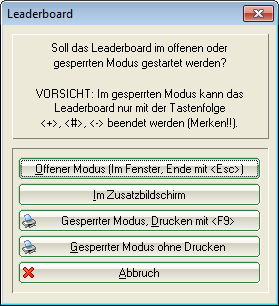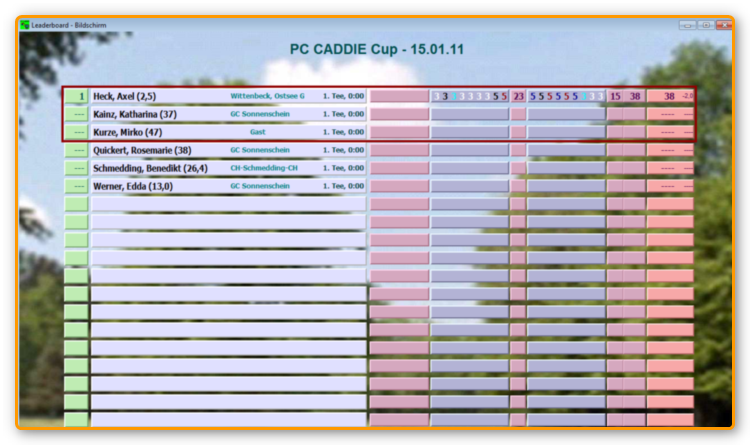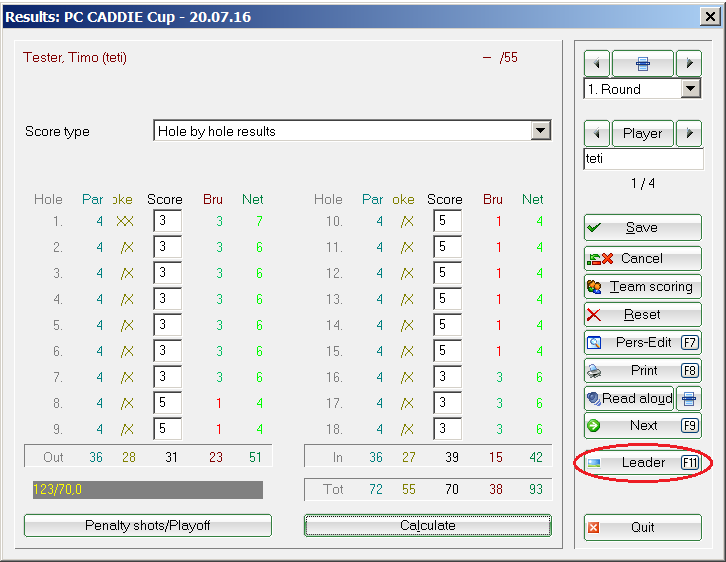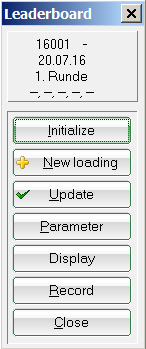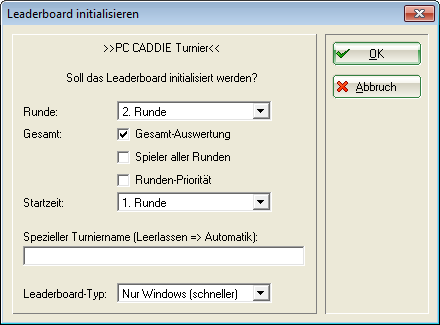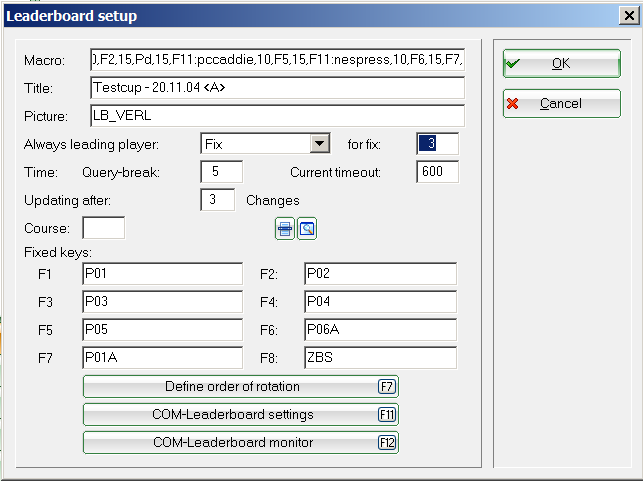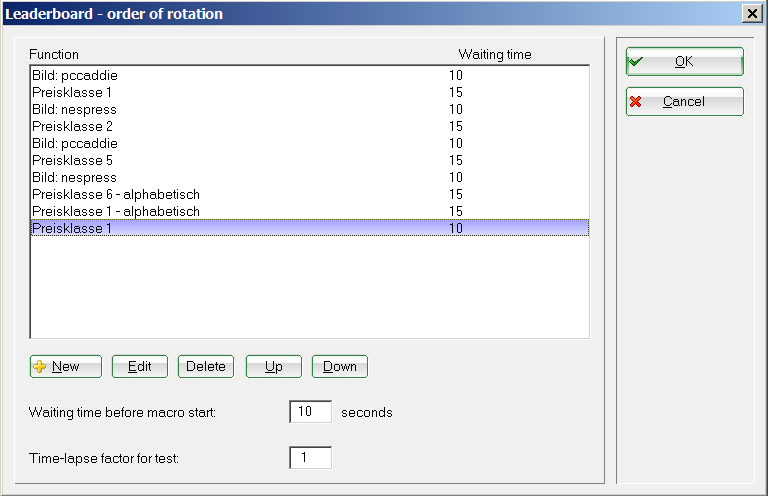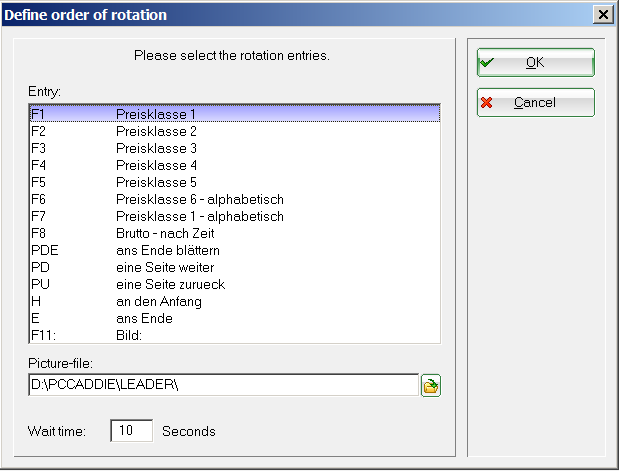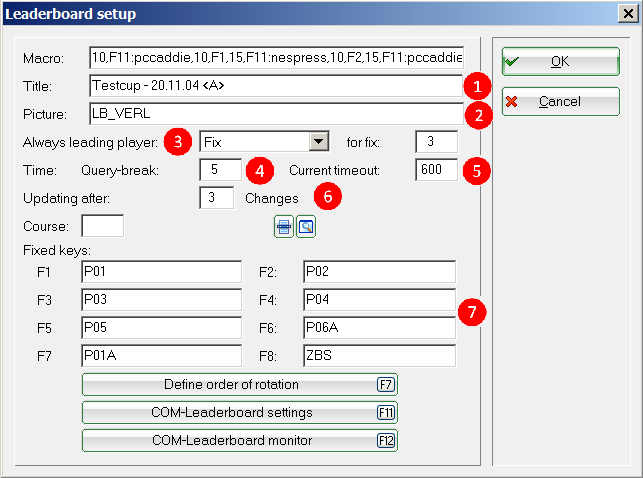Inhaltsverzeichnis
Le leaderboard
Le Leaderboard est un module supplémentaire de PC CADDIE payant qui est utilisé pur afficher les résultats des tournois en cours sur un écran externe. Vous pouvez trouver cette fonction sous Compétitions/Leaderboard, où vous pouvez effectuer toutes les configurations pour le leaderboard :
Le Leaderboard looks ressemble à cela:
Montrer une compétition sur le Leaderboard
Tout d'abord, choisissez le tournoi qui sera affiché sur le leaderboard. Cliquez sur Compétitions/Entrer les Résultats depuis le menu principal et sélectionnez la compétition de votre choix; cela ouvrira la fenêtre pour entrer les résultats. Cliquez sur Leader (F11):
À present, cliquez sur Initialiser dans la petite fenêtre de contrôle du Leaderboard.
- Configurez leTour pour sequel vous voulez voir les résultats.
- Assurez-vous que la case du Score Global est cochée pour commencer le second tour,
- Le champs Nom du Tournoi spécial reste généralement vide, dans lequel cas, le nom du tournoi normal est automatiquement écrit sur le Leaderboard. Si vous entrez seulement un point (.) le nom du tournoi sera complètement supprimé et vous pouvez l'intégrer dans l'image du fond ( comme „LBMAIN.BMP“, le nom peut varier, mais il est stocké dans le répertoire principal de PC CADDIE dans le dossier Leaderboard. Le Type de Leaderboard devrait être configuré dans „ Windows seulement“ parce que c'est plus rapide.
Vérifier les paramètres de base
Macro
Le Leaderboard macro définit l'affichage actuelle du Leaderboard. Entrez les touches de désignation séparé par une virgule dans le champs Macro ou définissez-les en utilisant le bouton Définir un ordre de rotation (F7). Les abréviations suivantes sont utilisés:
| N |  Le macro ne fonctionne pas si la première lettre est „N“. Cette lettre éteint l'exécution automatique. Le macro ne fonctionne pas si la première lettre est „N“. Cette lettre éteint l'exécution automatique. |
|---|---|
| U | Up (haut) remplace la flèche du Haut |
| D | Down ( Bas) remplace la Flèche du Bas |
| PU ou PGUP | Haut de page |
| PD od. PGDN | Bas de page |
| H | Accueil, Pos1 |
| END | Fin |
| F1 | F1 etc. |
| „F11:bildname“ | Affiche l'image depuis le fichier „BILDNAME.BMP“. Vous pouvez aussi spécifier ici le chemin complet vers l'image. L'image est généralement stockée dans le „\PCCADDIE\LEADER“, dans lequel cas, vous n'avez pas besoin de spécifier le chemin complet. |
Vous pouvez entrer un temps d'attente spécifique ( en secondes) en les commandes du clavier. Le dernier temps d'attente entré est utilisé si vous ne spécifiez pas un entre deux deux commandes.
Macro example
Voici un exemple ici: 15, F11:pccaddie, 9, F1, 9, PD, 9, F2, 9, PD
L'image „PCCADDIE.BMP“ est montré 15 secondes après la dernière frappe, pour une durée de 9 secondes. Après cela, la liste correspondant à F1 apparait, puis en allant sur le haut de la page. Les joueurs 7 à 14 sont visible après 9 autres secondes. 9 autres secondes et la liste F2 est affiché, encore une fois suivi pa un saut immédiat dans le haut e la liste, suivi par un autre 9 secondes plus tard. Après cela, la séquence démarre encre depuis la première étape.
Définir l'ordre de rotation
Vous pouvez facilement modifier la séquence via le bouton Définir un ordre de rotation:
Changer l'ordre des éléments et ajouter de nouveaux selon votre choix et configurez l'ordre d'affichage des éléments directement comme bon vous semble. Éditez préalablement votre évaluation des prix.
Confirmez avec OK ou Entrer après avoir fini avec l'édition de l'odre de rotation.
Plus de paramètres
- Le champs Titre contient l'en-tête, qui peut être adapté individuellement. Le titre est ajusté automatiquement si le champs contient „<A>“.
- Image indique le fichier contenant l'image qui devrait être utilisée en image de fond (généralement LB_VERL).
- The drop-down list Always leading player allows you to choose if the leading player should always be shown. In this situation it may be, for example, that the two leading players always remain on the display and the rest are shown based on the predefined sequence.
- Time, Query-break: This is how long passes between two queries of the Leaderboard to the central computer in order to check for updates the. Query-break can be seen as Leaderboard's reaction time to changes.
- Horaire, temps mort: The Leaderboard is considered inactive when the time-difference between the Leaderboard and the server exceeds this value (in seconds).
- Updating after: The Leaderboard info updates automatically when the result changes X times. Enter „3“ or „4“ (depending on the usual number of players).
- F1 to F8: Here you can define the exact list type which should be displayed when pressing the corresponding key.
Tri et affichage des listes
| P01 | Classification according to 1. price quotation in the prize category |
|---|---|
| P.. | … |
| @TEAMNE | Net team score |
| @TEAMBR | Gross team score |
| P15 | Classification according to 15. price quotation in the prize category |
| BU | Gross difference |
| BS | Gross sum |
| NU | Différence Nette |
| NS | Somme Nette |
| A (additional) | Alphabetical order (for example: ABS = alphabetic gross sums) |
| C (additional) | Order by clubs (for example: CBS) |
Séparation par genre
| M | Homme, homme seulement |
|---|---|
| W | Femme, femme seulement |
Classes de Handicap
| H0-18 | Handicaps from 0 to 18, similarly for other numbers |
|---|
Here is an example for better understanding: F1: NSMH0-20 F1 = Net sum, Men, HCP 0 to 20.
Background image
The files containing the background pictures are saved on the server, in the folder „LEADER“ which can be found in the main PC CADDIE directory. Please do not modify these files by yourself - contact us in case you need to make some changes.
- Keine Schlagworte vergeben